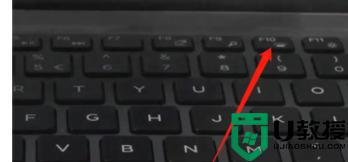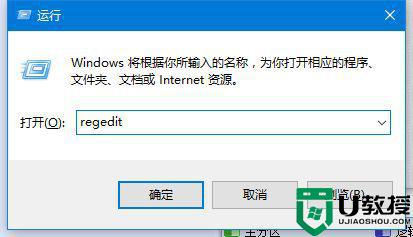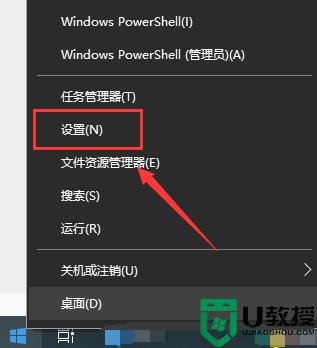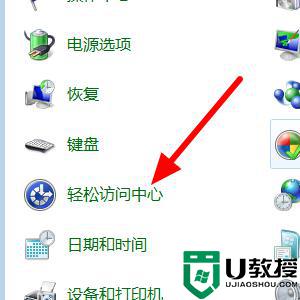win10键盘灯设置在哪 win10键盘灯怎么开启关闭
时间:2021-12-20作者:zhong
我们在使用电脑的时候,有很多用户喜欢使用一些带有灯光的键盘,这种光有好几种颜色,笔记本电脑上的键盘也是有灯光的,一般都是默认关闭,那么win10系统键盘灯设置在哪呢,下面小编给大家分享win10键盘灯开启关闭的方法。
推荐系统:微软win10专业版
解决方法:
1、打开键盘背光灯:我们只需要点击键盘上的“Fn+空格键”,就可以打开键盘的背光灯。此时的背光灯较暗。

2、当我们再次点击“Fn+空格键”,就可以调整键盘背光灯到较亮的状态了。

3、关闭键盘背光灯:我们只需要第三次点击键盘上的“Fn+空格键”就可以关闭键盘背光灯了。

4、我们如果需要查看更详细的说明,只需点击任务栏左下角的“开始”。点击如图二所示的“Lenovo"右侧的下拉箭头。
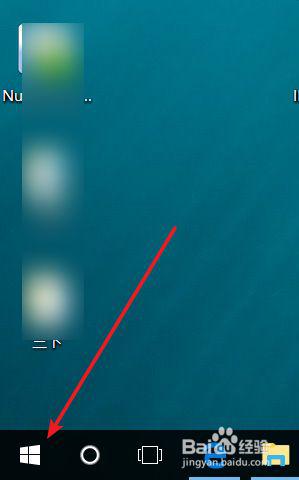
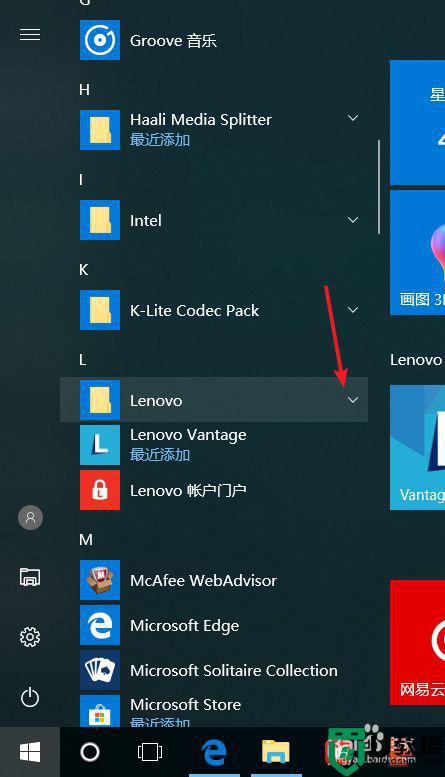
5、在下拉菜单内点击选择“用户手册”。
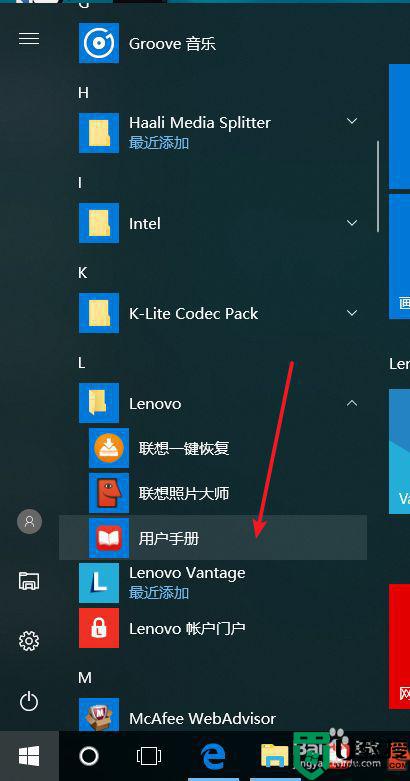
6、如图,单击白色条形框,点击选择“使用说明书”,我们就可以看到此笔记本的说明书了,找到我们其中的背光灯的介绍页面。
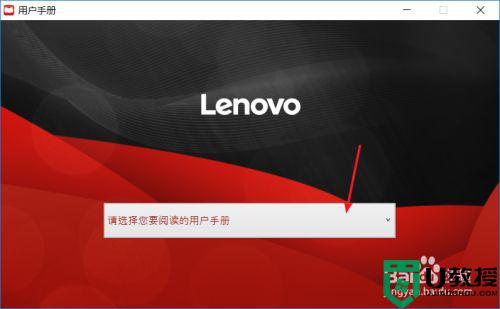
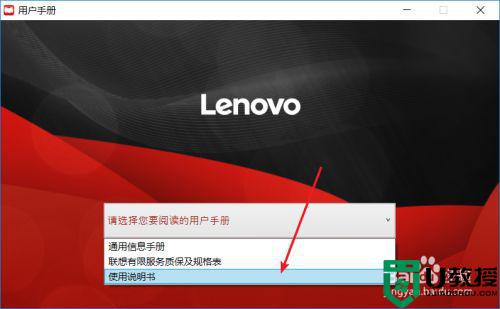
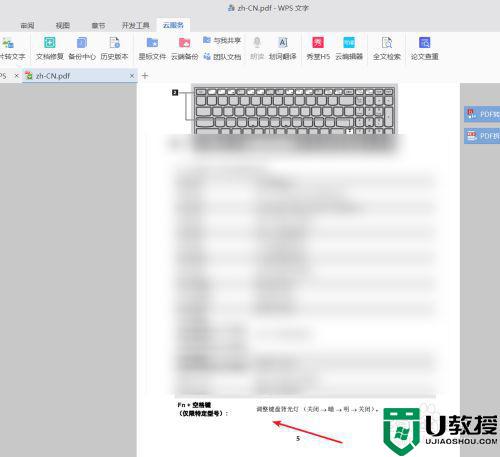
以上就是win10键盘灯设置的方法,不知道在哪设置键盘灯的,可以按上面的方法来进行操作。